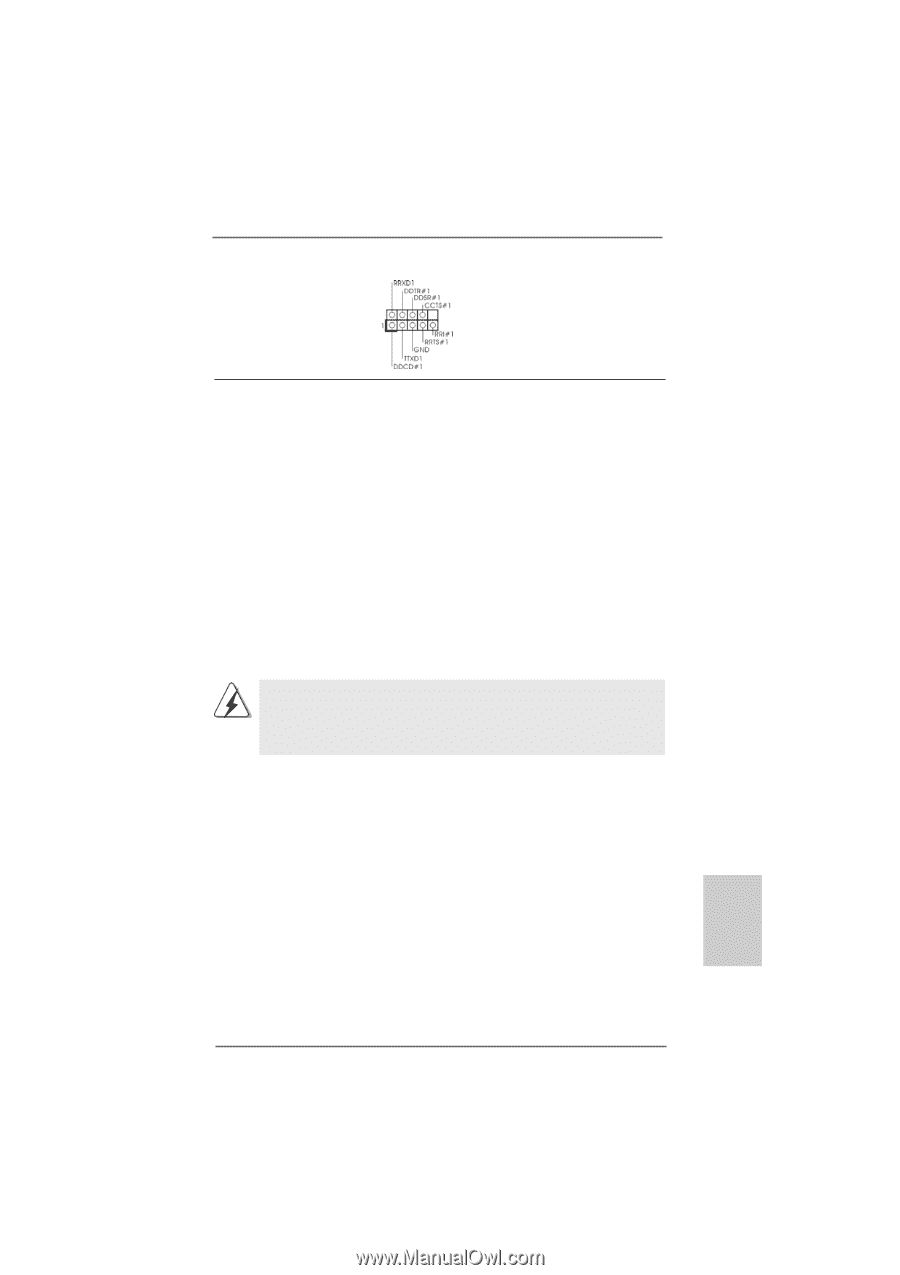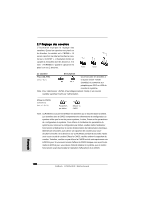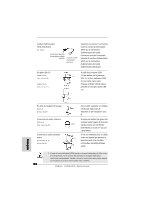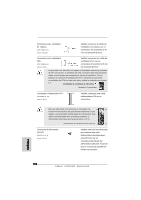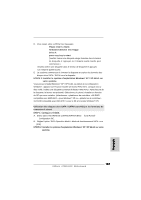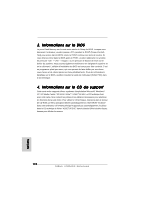ASRock A780FullHD Quick Installation Guide - Page 105
Installation des Disques Durs Serial ATA SA
 |
View all ASRock A780FullHD manuals
Add to My Manuals
Save this manual to your list of manuals |
Page 105 highlights
ées 12 24 X1 13 En-tête de port COM (COM1 br.9) (voir p.2 No. 32) Cette en-tête de port COM est utilisée pour prendre en charge un module de port COM. 2.9 Installation des Disques Durs Serial ATA (SATA) / Serial ATAII (SATAII) Cette carte mère adopte le chipset AMD SB700 qui prend en charge les disques durs Serial ATA (SATA) / Serial ATAII (SATAII) et les fonctions RAID (RAID 0, RAID 1, RAID 10 et JBOD). Vous pouvez installer les disques durs SATA / SATAII sur cette carte mère pour des appareils de stockage interne. Cette section vous guidera pour installer les disques durs SATA / SATAII. ETAPE 1 : ETAPE 2 : ETAPE 3 : ETAPE 4 : Installez les disques durs SATA / SATAII dans les baies pour disques de votre châssis. Connectez le câble d'alimentation SATA au disque dur SATA / SATAII. Connectez l'une des extrémités du câble de données SATA sur le connecteur SATAII de la carte mère. Connectez l'autre extrémité du câble de données SATA au disque dur SATA / SATAII. Si vous projetez d'utiliser les fonctions RAID 0 ou RAID 1, vous devez installer au moins 2 disques durs SATA / SATAII. Si vous projetez d'utiliser la fonction RAID 10, vous devez installer au moins 4 disques durs SATA / SATAII. 2.10 Guide d'installation des pilotes Pour installer les pilotes sur votre système, veuillez d'abord insérer le CD dans votre lecteur optique. Puis, les pilotes compatibles avec votre système peuvent être détectés automatiquement et sont listés sur la page du pilote du CD. Veuillez suivre l'ordre de haut en bas sur le côté pour installer les pilotes requis. En conséquence, les pilotes que vous installez peuvent fonctionner correctement. Français ASRock A780FullHD Motherboard 105